1、打开Word文档。

2、点击菜单栏上的“插入”,然后点击文本中的“对象”图标。

3、点击“对象”。
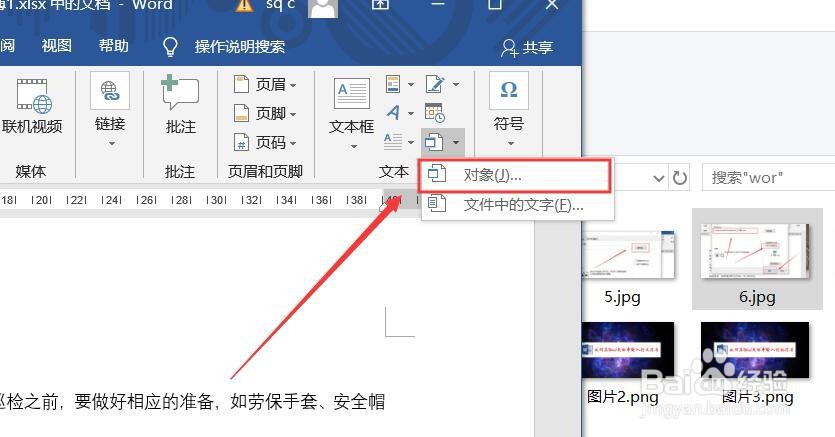
4、点击“由文件创建”菜单。

5、点击“浏览”按钮,选择文件。

6、勾选“显示为图标”,点击“确定”。
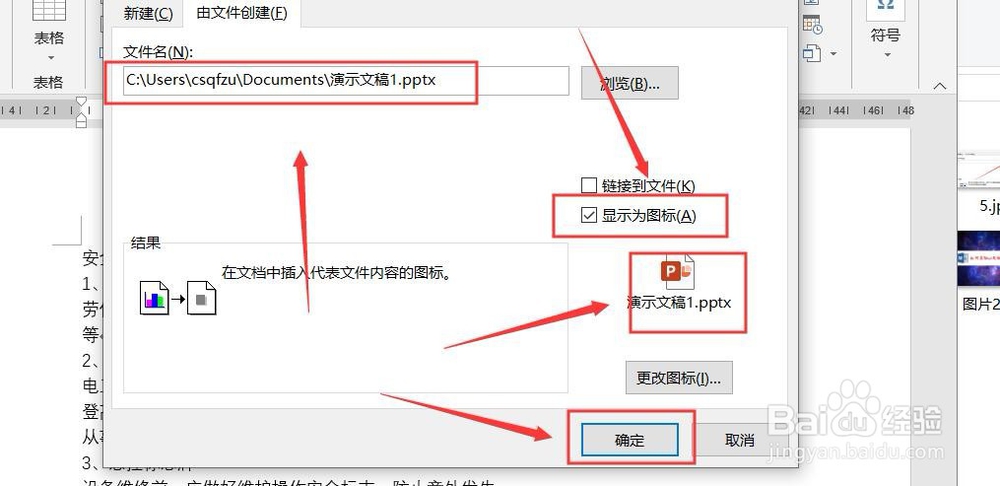
7、此时Word文档中出现PPT图标。
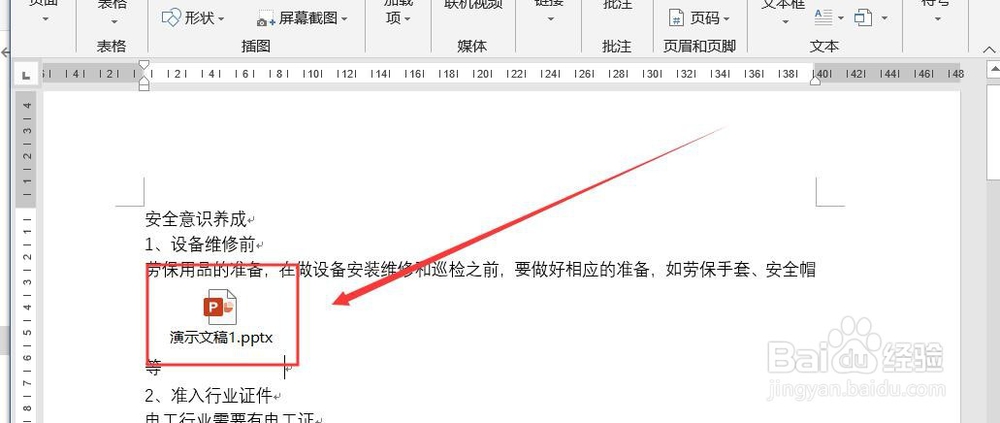
8、双击“PPT”图标,就可以打开PPT演示文档了。

时间:2024-10-28 20:12:30
1、打开Word文档。

2、点击菜单栏上的“插入”,然后点击文本中的“对象”图标。

3、点击“对象”。
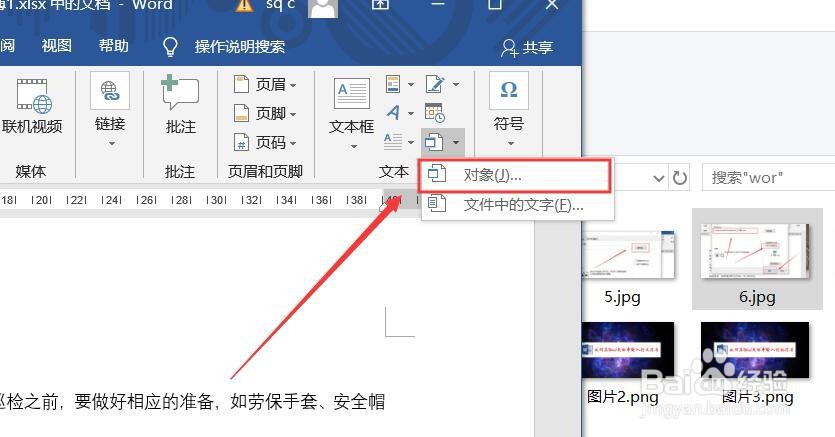
4、点击“由文件创建”菜单。

5、点击“浏览”按钮,选择文件。

6、勾选“显示为图标”,点击“确定”。
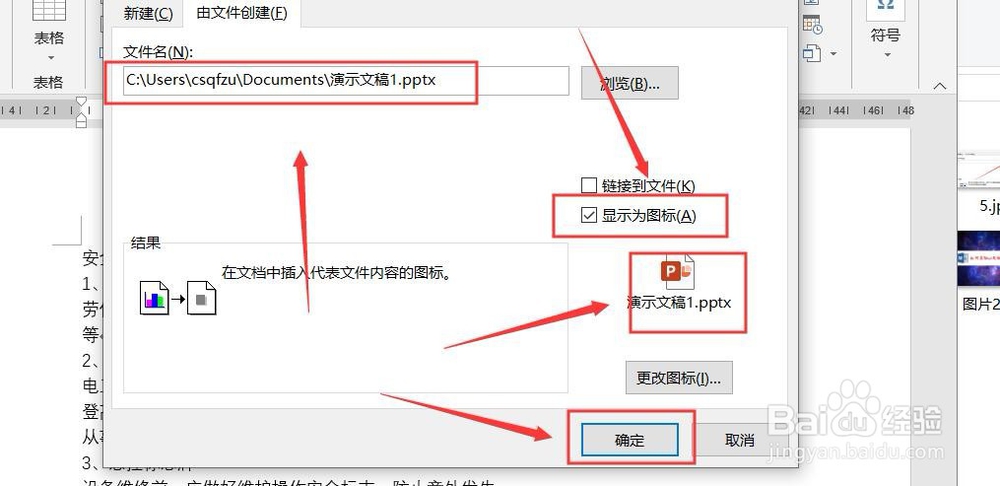
7、此时Word文档中出现PPT图标。
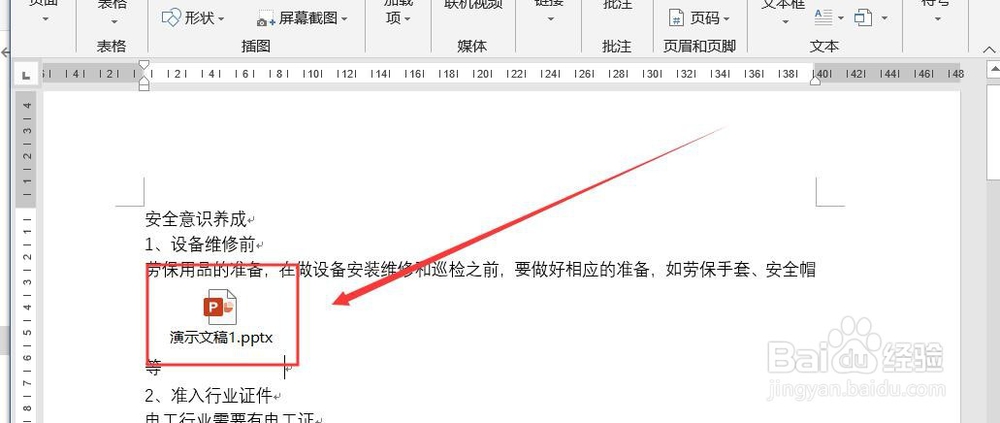
8、双击“PPT”图标,就可以打开PPT演示文档了。

